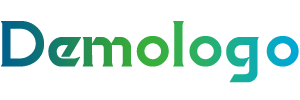在财务工作中,凭证的规范设置至关重要,其中凭证边框的设置是一个容易被忽视却又有诸多要点需要掌握的环节。下面将为大家详细介绍处理凭证边框设置相关操作以及设置时的要点。
首先,我们要了解不同财务软件中凭证边框设置的通用方法。一般来说,打开财务软件的凭证编辑界面后,找到“格式”或者“页面设置”选项。在这个选项中,通常会有专门针对边框设置的子菜单。比如在常见的用友财务软件中,点击“格式”菜单后,选择“单元属性”,在弹出的对话框里就可以对边框进行设置。可以选择边框的样式,如实线、虚线、点划线等;还能设置边框的粗细,根据实际需求选择合适的线条粗细,使凭证看起来更加美观和专业。

对于使用Excel制作凭证的情况,操作步骤略有不同。打开Excel文件后,选中需要设置边框的单元格区域。然后右键点击,在弹出的菜单中选择“设置单元格格式”。在“边框”选项卡中,我们可以看到多种边框设置的选项。可以为单元格添加全部边框、外侧边框、内侧边框等。同时,也能选择边框的颜色,一般建议选择黑色或者深灰色,这样在打印出来后更加清晰。
在设置凭证边框时,有几个要点需要特别注意。一是边框的一致性。在同一张凭证或者同一套凭证中,边框的样式、粗细和颜色应该保持一致。如果边框设置得参差不齐,会给人一种不专业、不严谨的感觉。二是边框的实用性。边框的主要作用是区分不同的内容区域,所以在设置时要根据凭证的内容进行合理规划。比如,对于金额区域可以设置较粗的边框,以突出显示;对于备注区域可以设置较细的边框。
下面通过一个表格来对比不同设置方式的特点:
设置方式 优点 缺点 财务软件设置 操作相对简单,符合财务软件的整体风格,与其他功能集成度高 可能受到软件功能的限制,样式选择相对较少 Excel设置 灵活性高,可以根据自己的需求进行多样化的设置,有丰富的颜色和样式选择 需要一定的Excel操作基础,对于大量凭证的设置可能比较繁琐总之,处理凭证边框设置需要根据实际情况选择合适的方法,并注意边框设置的要点,这样才能制作出规范、美观的凭证。
相关推荐:
文章版权声明:除非注明,否则均为如何处理凭证边框设置相关操作?怎么设置凭证边框有哪些要点?原创文章,转载或复制请以超链接形式并注明出处。